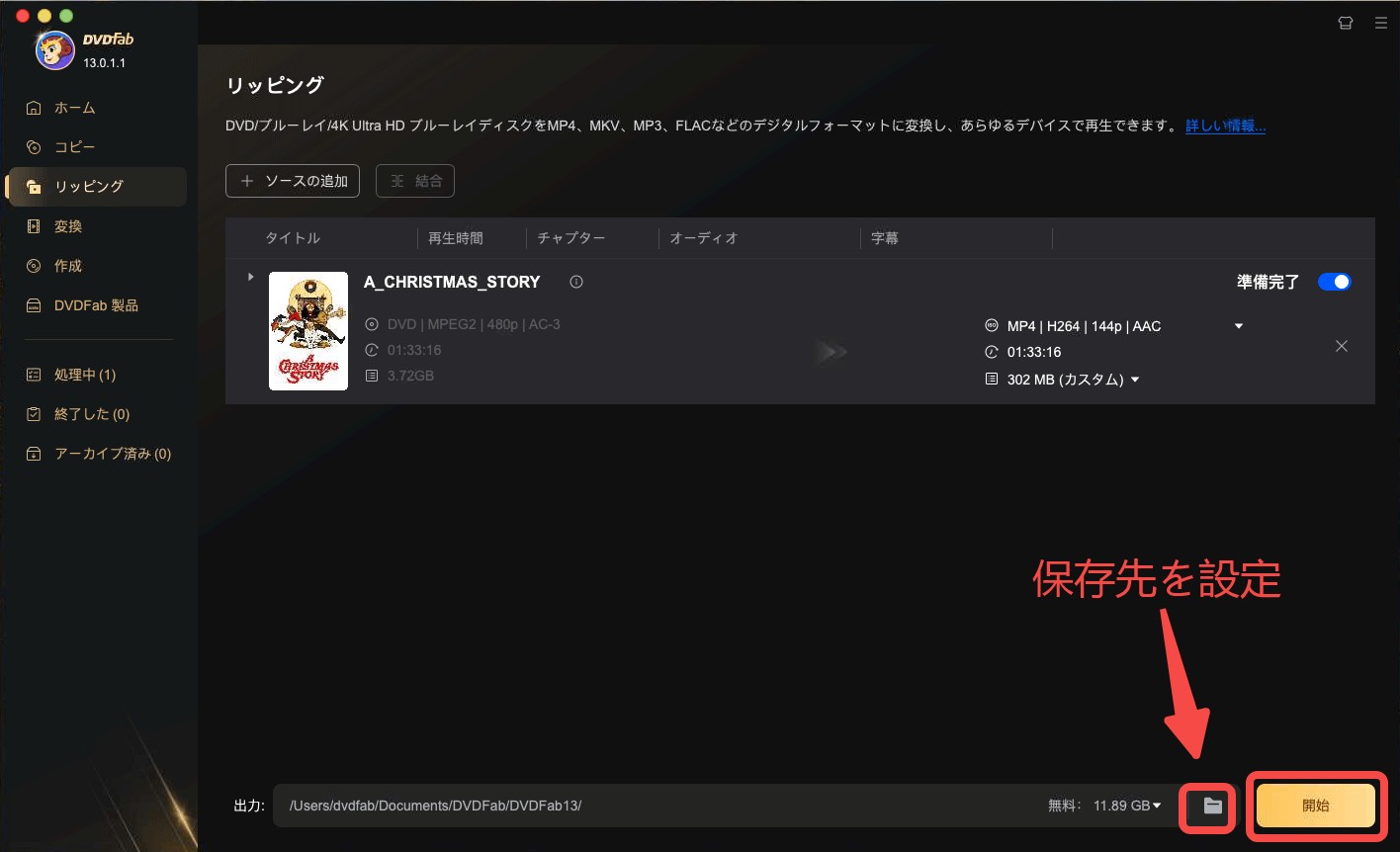記事引用元:Mac DVD リッピング

【最強のコピーガード解除機能を持つ】一番おすすめなMac DVD リッピング ソフト
まずは最強なMac向けのDVDリッピングソフトーDVDFab DVD リッピング for Macをご紹介します。
DVDFab DVD リッピング for Mac
 |
DVDFab DVD リッピング for MacはMac向けのDVDリッピング専門ソフトで、 市販やレンタルのDVDに掛けられている各種類のDVDコピーガードを簡単に解除できます。 DVDディスク / ISOファイル /フォルダーをMP4/AVI/FLV/MKV/MP3/SRTなどの動画、音声や字幕ファイルにリッピングできます。また初心者向けにスマホ、タブレット、ゲーム機など特定のデバイスで最適化されたププリセットも用意されております。 |
Mac上でポータブルまたモバイルデバイスにDVD映画を簡単に取り込むツールを探すなら、DVDFab DVD リッピング for Macが最適です。
30日間全機能無料体験できますので、せひ、試してみましょう。
DVDFab DVD リッピング for Macを使って、DVDをリッピングする方法
ステップ1:DVDFabを起動して、「リッピング」を選択して、DVDソースを読み込む
まず、DVDFabをパソコンに正常にインストールしたら、起動します。画面の左側から「リッピング」を選択し、DVDディスクをドライブに挿入するか、「+」をクリックしてVIDEO_TSフォルダやISOファイルをインターフェースに追加します。
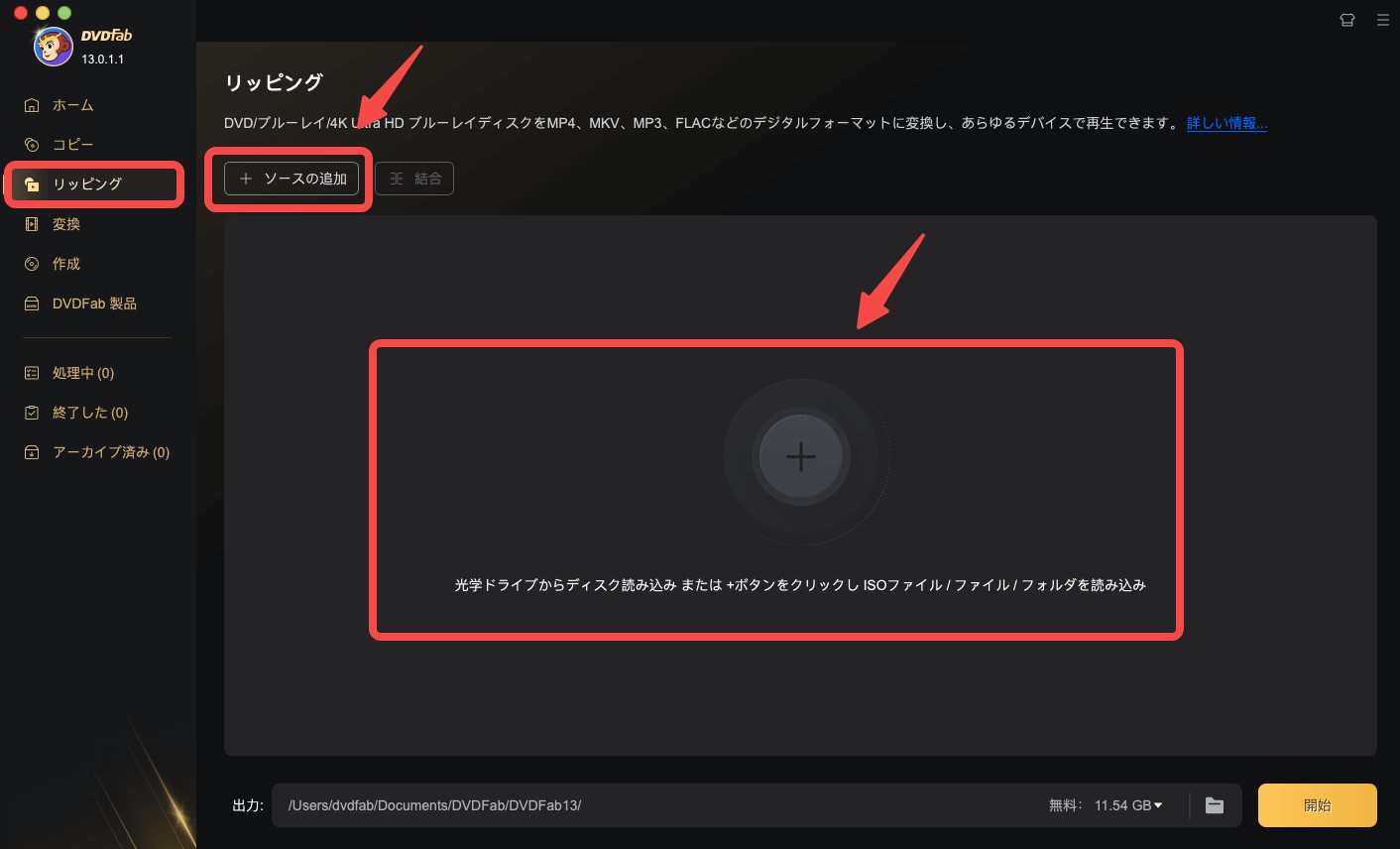
ステップ2:出力フォーマットを選択する
「準備完了」の下にある▼アイコンをクリックして、ドロップダウンリストから「モバイル機器(MP4.Mobile)」/「ホームシアター(MKV.Passthrough)」/「他のプロファイルを選択」を選択します。
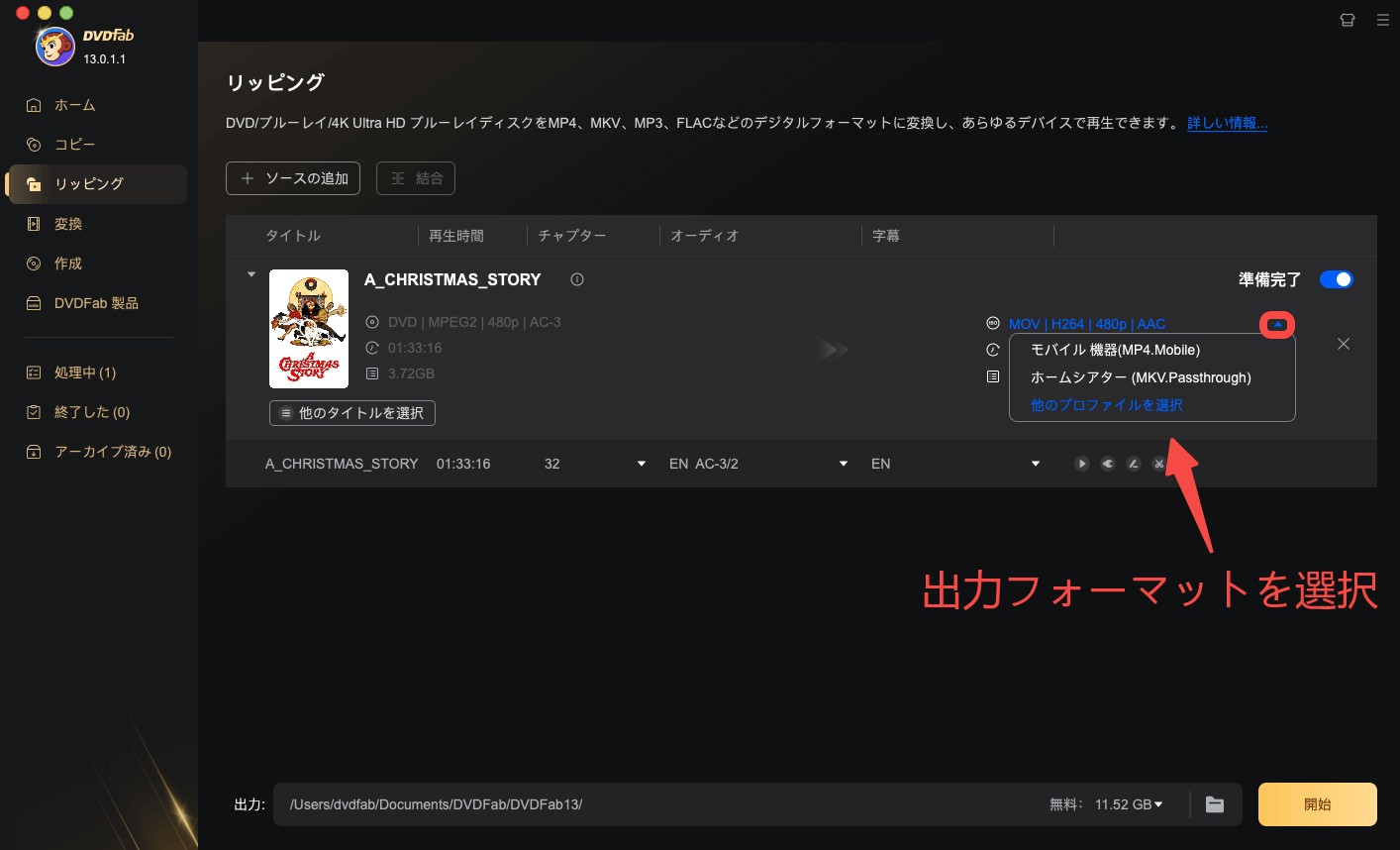
「他のプロファイルを選択」をクリックしたら、ポップアップ表示される画面で「デバイス」や「フォーマット」から必要な出力プロファイルを選択できます。
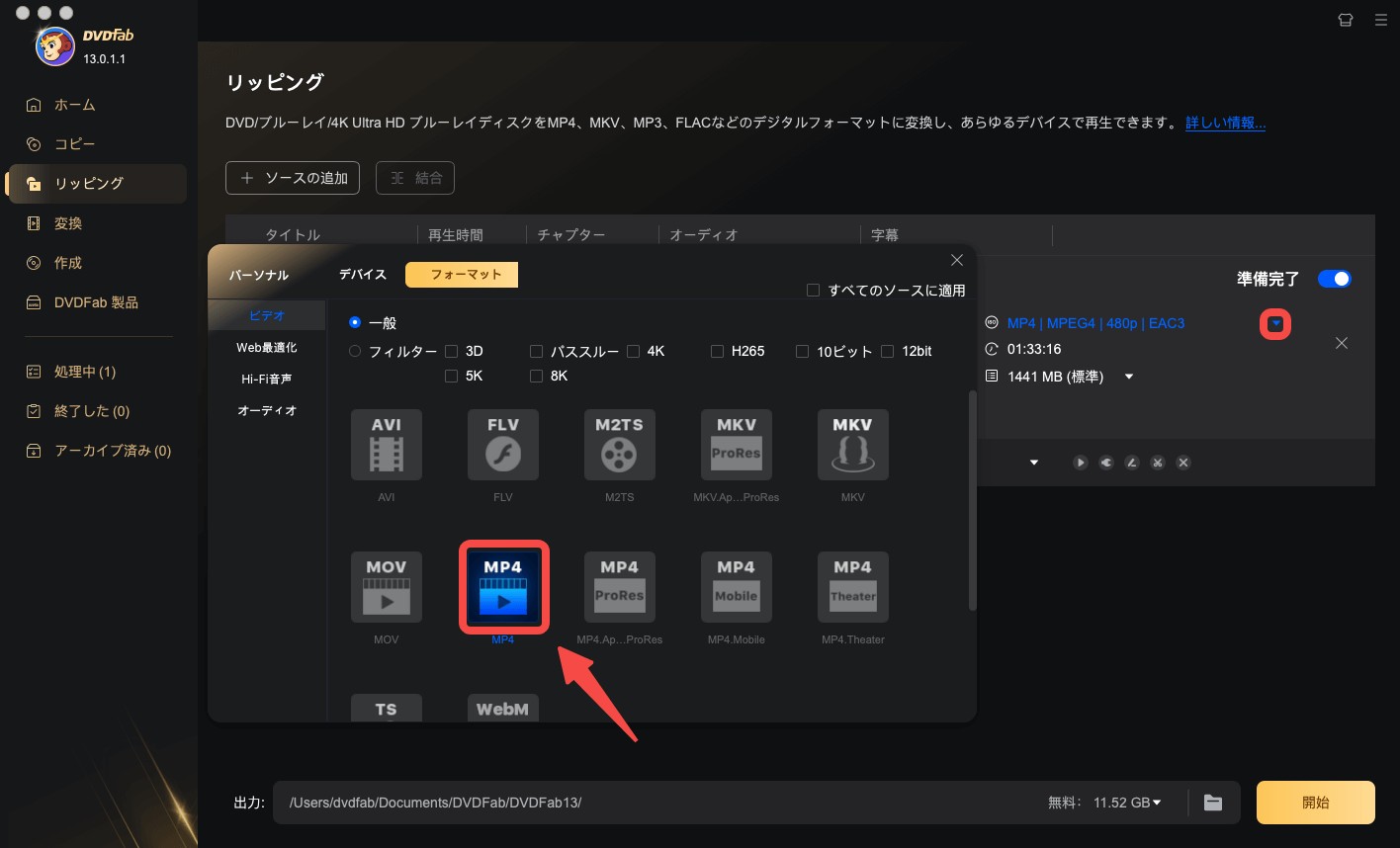
ステップ3:出力ビデオを設定する
「詳細設定」では、ビデオのコーデック、フレームレート、解像度、ビデオ画質、音声チャンネル、ボリューム、字幕モードなどのパラメータを変更できます。
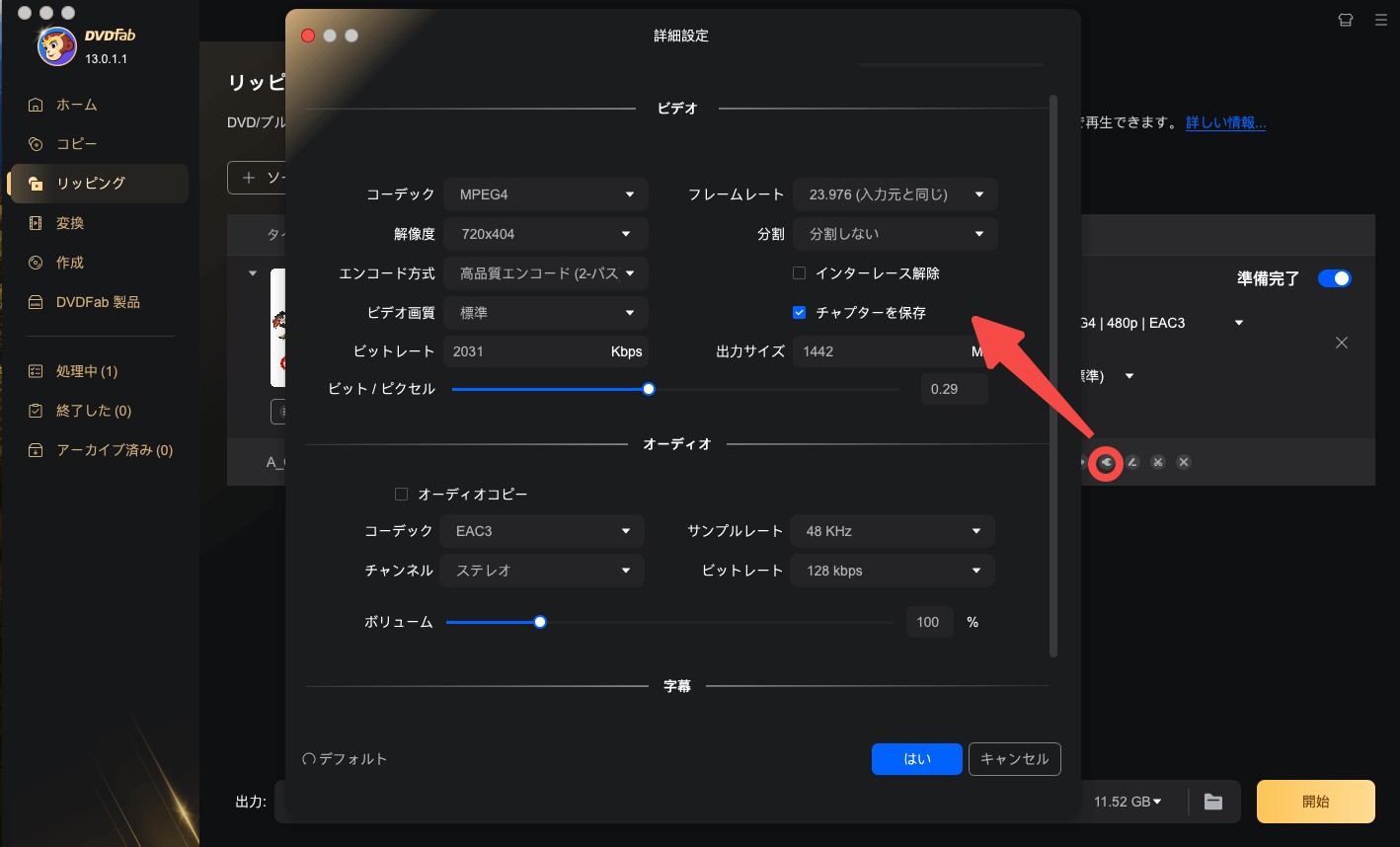
また、組み込まれた「動画編集」ツールを使用して、クロップ、回転、再生速度の調整、透かしの追加、音量の調整、音声の強化、明るさやコントラストの調整など、さまざまな編集作業が可能です。
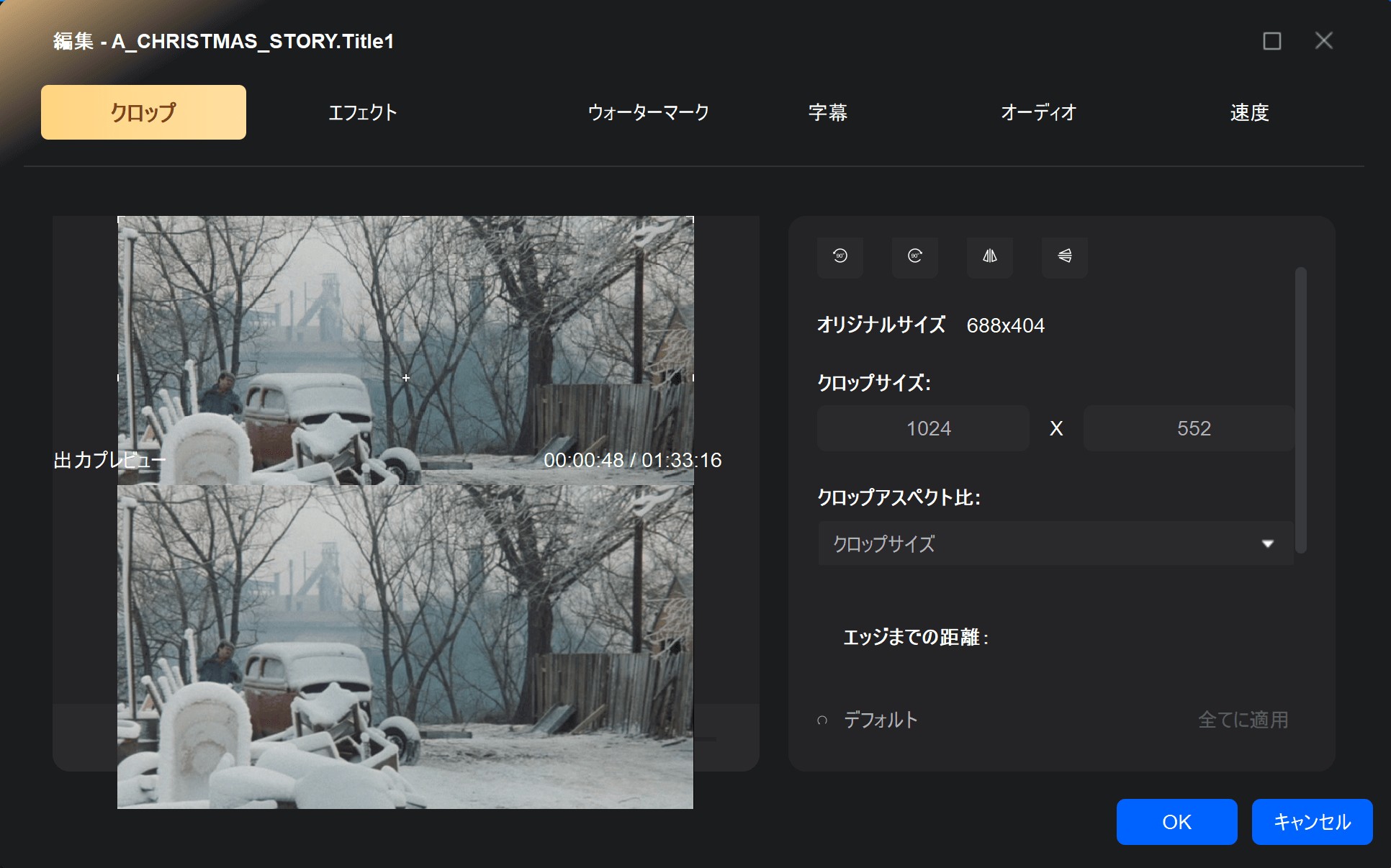
「トリム」で必要に応じて、不要な動画クリップを切り取ることができます。
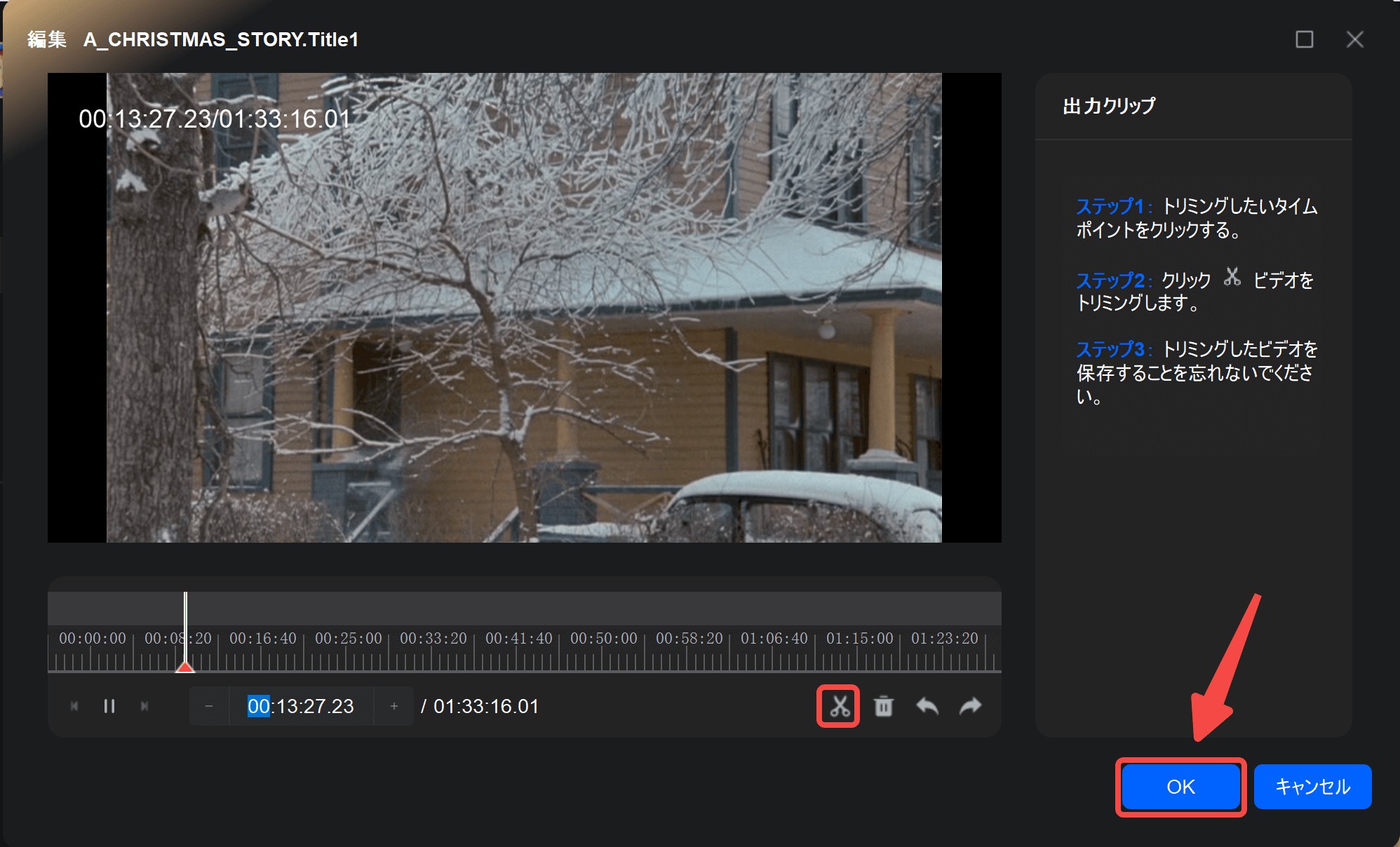
ステップ4:出力先を指定して、DVD リッピングを開始する
画面の下部へ出力先を指定して、「開始」ボタンをクリックします。後はDVD リッピングの完了を待つだけです!